1、首先打开Wordpress站点的后台入口,进行登录的操作,
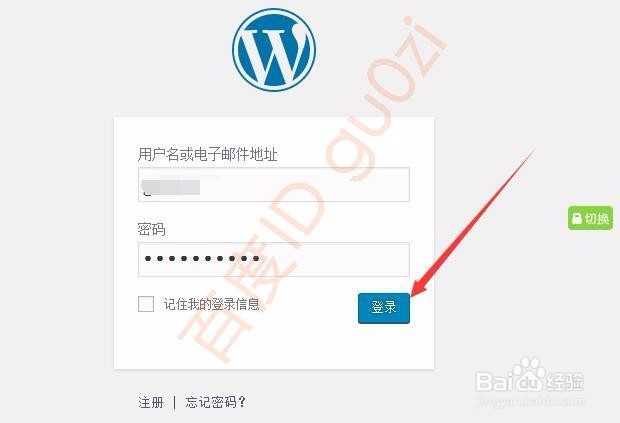
2、这次提到的随机文章,主要是通过插件来实现的,
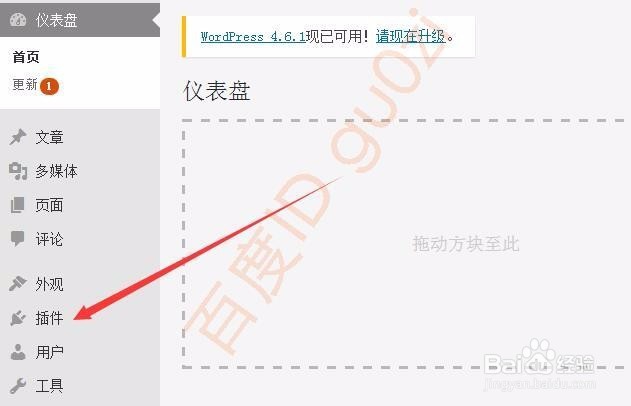
3、在插件子菜单中,进入安装插件页面,
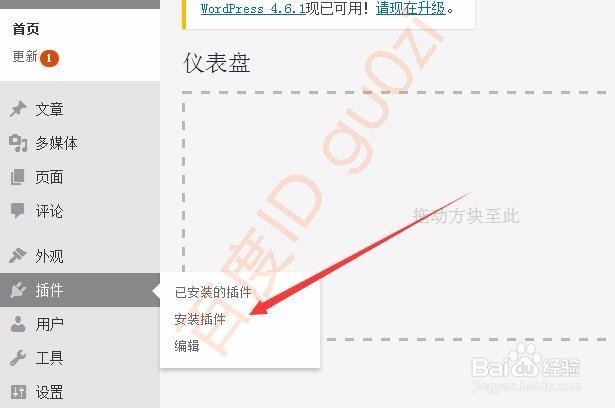
4、输入插件名称,进入搜索,这个是经过对比,比较好用的随机文章插件
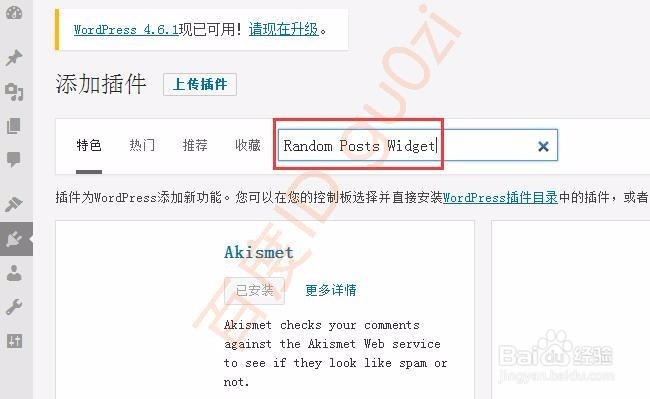
5、在搜索到的结果中,进行安装的操作,在安装完成后,启用插件,

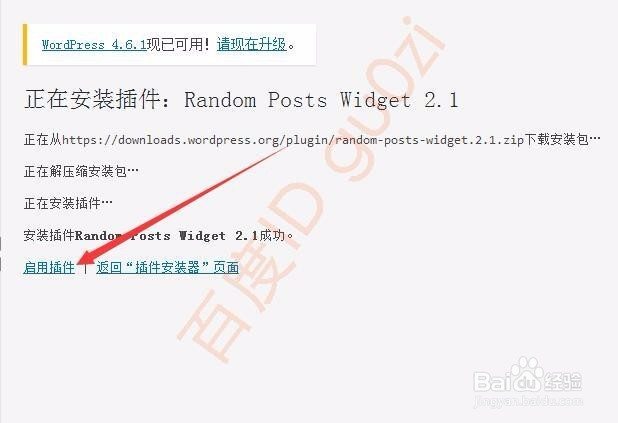
6、在插件已启用的情况下,进入外观的小工具,

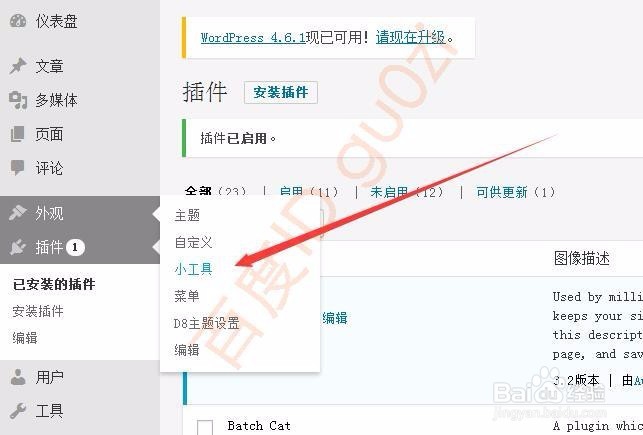
7、这小工具中就可以对插件要使用的位置进行设置了,拖动插件到想要的位置,
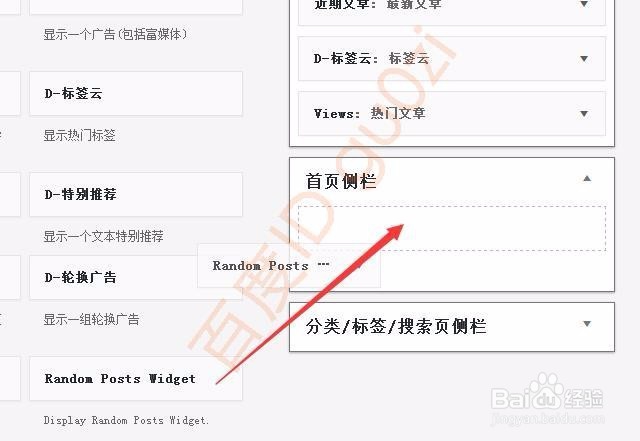
8、写上想要的标题名称,设置好要随机出现的文章的数量,及指定类别,
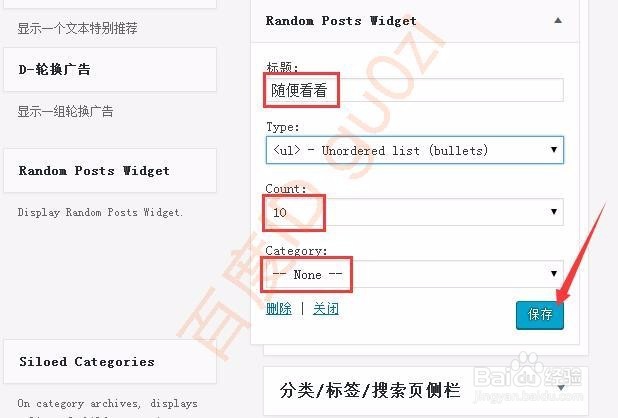
9、保存后,回到首页,按F5刷新,就可以看到效果了.12:09 2018-01-02

